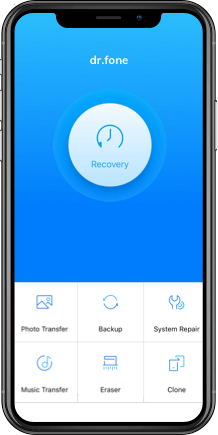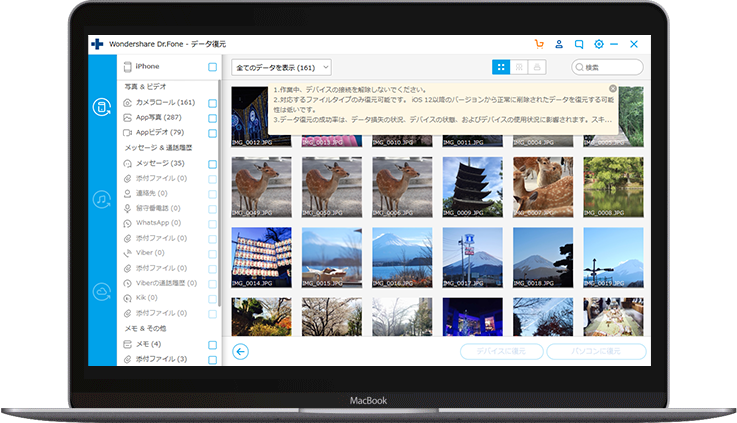Wondershare Dr.Fone - iPhoneデータ復元
業界随一のスマホデータ復元ツール
Windows 11/10/8.1/8/7/Vista/XP
macOS 10.8以降
「Dr.Fone - iPhoneデータ復元」が選ばれる理由
「Dr.Fone」は、世界初の個人ユーザー用iPhoneデータ復元ツールです。我々Wondershareは、15年以上の開発経験を持っており、データ復元ソフト業界をリードしている会社です。その技術力があるからこそ、常にどの競合他社よりも早く最新iOSを対応するように進化を続けてきたのです。
iPhoneデータ復元
紛失したのはどんなものであろうと復元可能
業界をリードする技術力により、「Dr.Fone」は連絡先、メッセージ、写真などのデータを効率的に復元できます。
デバイスから:連絡先、メッセージ&添付ファイル、通話履歴、メモ&添付ファイル、カレンダー、リマインダー、Safariのブックマーク
iTunes/iCloudのバックアップから:写真、ビデオ、ドキュメント、ボイスメモ、ボイスメール
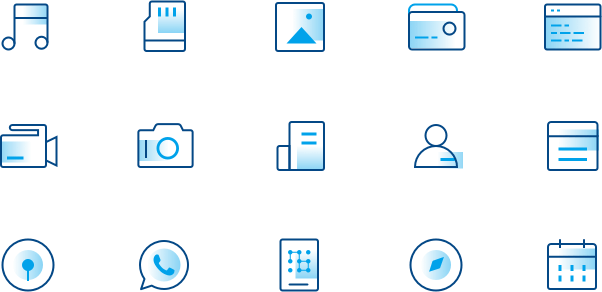
iPhoneデータ復元
あらゆるiOSデバイスで紛失したファイルを検索可能
お使いのデバイスは最新のiPhone XSであれ、iPad Air 2であれ、iPhone 4であれ、「Dr.Fone」はあらゆるiOSデバイスに対応しています。また、最高の技術力を備えた「Dr.Fone」は、常にどの競合他社よりも早く最新iOSを対応するように進化しています。
最新iOSに対応
iOS 18
最新デバイスに対応
iPhone 16
iPhoneのデータを復元する方法とは?
データは削除されたが、完全に消えたとは限りません。しばらくの間は、まだあなたのデバイスのストレージに存在しています。「Dr.Fone iPhoneデータ復元」を使えば、取り戻せる可能性は非常に高いです。また、早く行動すればするほど、復元の結果はよくなります。
種類の復元モード
個人ユーザー用データ復元ソフト業界の先駆者として、「Dr.Fone」は最高の復元成功率を確保するために、3種類の復元モードを用意しました。
iPhone/iPadからデータを直接に復元するだけではなく、iCloudやiTunesのバックアップからデータを抽出することも可能です。
iOSデバイスから復元
iPhoneまたはiPadをPCに接続し、デバイスから紛失したデータを復元。
iTunesバックアップファイルから復元
iTunesバックアップのコンテンツをスキャンし。 中にあるすべてのデータ、または特定のデータをエクスポート&復元可能。
iCloudバックアップファイルから復元
iCloudバックアップからデータをダウンロード&抽出。選択されたデータをデバイスに復元可能。
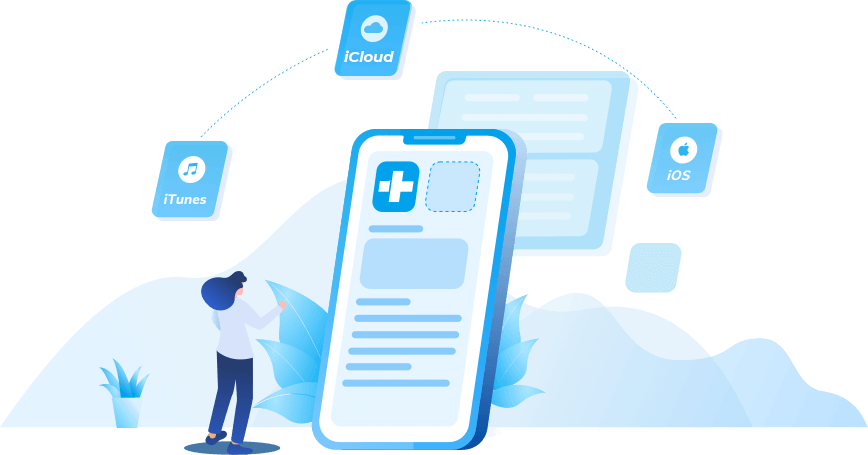
紛失したデータをたったの3ステップで取り戻す
データを復元することは、ほとんどの人にとって、非常に難しく聞こえるかもしれません。ですが今、誰でも扱えるように開発された「Dr.Fone」により、データの復元作業は今まで以上に簡単になりました。
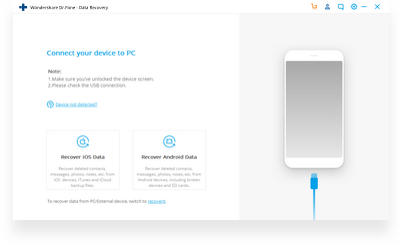
ステップ1:「Dr.Fone」を開き、iPhoneをデバイスに接続します。
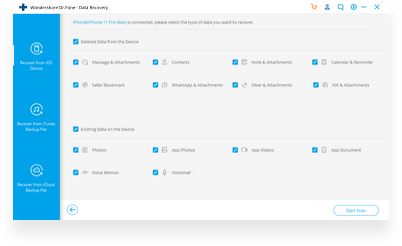
ステップ2:ファイル形式を選択し、スキャンを開始させます。
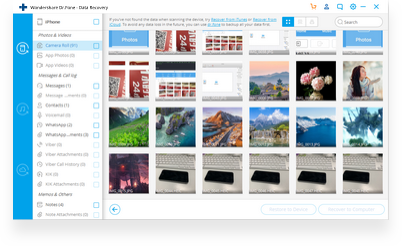
ステップ3:データをプレビューし、復元します。
他にも...
選択性の高い復元機能
すべてのデータを復元するか、特定のデータだけを復元するかは、あなた次第です。
紛失したデータをプレビュー可能
デバイスを「Dr.Fone」でスキャンし、プレビューをすることにより、中に復元したいデータがあるかを確認可能です。
デバイスに復元
SMS、iメッセージ、連絡先、メモなどをiOSデバイスに復元可能。
PCにエクスポート
バックアップをとっておきたい、またはプリントアウトをしたい時に、データをPCにエクスポートできるので便利です。
動作環境
CPU
1GHz (32 bitまたは64 bit)
RAM
256 MB以上 (1024MB推奨)
ハードディスク容量
200 MB以上の空き容量
iOS
iOS16, iOS15, iOS14/14.5, iOS 13, 12/12.3, iOS 11, iOS 10.3, iOS 10, iOS 9以前
対応OS
Windows: Win 11/10/8.1/8/7/Vista/XP
Mac: 10.15 (macOS Catalina), 10.14 (macOS Mojave), Mac OS X 10.13 (High Sierra), 10.12(macOS Sierra), 10.11(El Capitan), 10.10 (Yosemite), 10.9 (Mavericks), 10.8
データを復元する際のFAQ
はい。「Dr.Fone」を使えばできます。以下は手順です。
ステップ1、「Dr.Fone」を起動し、デバイスをPCに接続します。ステップ2、PCがiPhoneを認識できる場合は、「Dr.Fone」を使ってiPhoneを直接スキャンします。デバイスが認識されない時は、「Dr.Fone」でiTunes / iCloudバックアップファイルをスキャンします。
ステップ3、デバイスのデータをプレビューして、必要なデータを復元しましょう。
詳しい手順はこちらでご確認ください。
あなたにとって最適な復元ツールを見つけるために、考えなければならない点がいくつかあります。まず、あなたの機種および復元したいファイル形式はそのツールのサポート対象であるかどうかを確認する必要があります。次に、ツールの使いやすさと使う際のデータの安全性を比較してみましょう。iPhoneデータ復元ツールのTOP10を以下に提示しますので、ご参考になれば幸いです。
- Dr.Fone
- EaseUS
- iSkySoft
- iMobie
- Leawo
- Stellar
- Free iPhone Data Recovery
- Aiseesoft
- Tenorshare
- Brorsoft
- 「Dr.Fone」を起動し、PCに接続します。
- ファイルの種類を選択し、プレビューする。
- ファイルをプレビューし、復元したいものを選択し、復元します。
- 「Dr.Fone」の「iOSデータを復元」機能を選択し、iCloudアカウントにログインします。
- iCloudバックアップファイルをダウンロードします。
- コンテンツをプレビューし、復元したいものを選択し、復元します。
- 「Dr.Fone」でiTunesのバックアップを選択し、スキャンします。
- ファイルをプレビューし、復元したいものを選択し、復元します。